Como adicionar gadgets de volta ao Windows 8 e 10 (e por que você provavelmente não deveria)

Os gadgets de área de trabalho e a barra lateral do Windows eram um recurso importante no Windows Vista e no Windows 7. A Microsoft removeu os gadgets da área de trabalho e você não os encontrará no Windows 8 ou 10.
Os Gadgets da Área de Trabalho do Windows foram descontinuados porque são um risco de segurança
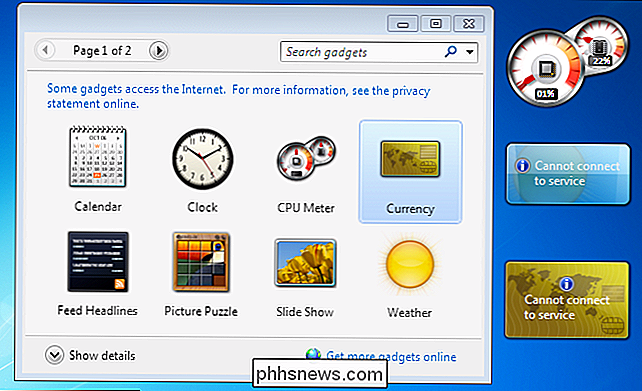
Há uma razão pela qual eles foram descontinuados no Windows 8 e 10: plataforma de gadgets tem uma variedade de problemas de segurança. Essa não é apenas nossa opinião - é o que a Microsoft diz.
O comunicado de segurança oficial da Microsoft sobre o assunto explica dois grandes problemas. Primeiro, a Microsoft diz que está ciente de gadgets de desktop legítimos que contêm vulnerabilidades de segurança que podem ser exploradas por invasores. Os invasores podem explorar uma vulnerabilidade em um gadget para obter controle sobre todo o seu computador, se você estiver conectado como uma conta de usuário com privilégios de administrador.
Em segundo lugar, o computador pode ficar comprometido se um invasor criar um gadget malicioso para instalá-lo. Instale um gadget e ele pode executar qualquer código que desejar em seu computador com as permissões completas do sistema.
Em outras palavras, os gadgets de área de trabalho não são apenas uma plataforma de gadget leve. Os gadgets são programas completos do Windows com acesso total ao seu sistema e há gadgets de terceiros com vulnerabilidades de segurança conhecidas que nunca serão corrigidas. Mas muitos usuários do Windows podem não perceber que instalar um gadget é tão perigoso quanto instalar um programa.
É por isso que o Windows 8 e o 10 não incluem gadgets de desktop. Mesmo se você estiver usando o Windows 7, que inclui gadgets da área de trabalho e a funcionalidade da Barra Lateral do Windows, a Microsoft recomenda desabilitá-lo com a ferramenta baixada Fix It.
Sim, a Microsoft está tentando empurrar suas próprias telhas ao vivo em vez de gadgets de desktop . Mas, se os blocos ao vivo não forem bons o suficiente para você, há uma plataforma de gadgets para desktop melhor.
O que você deve fazer: Obter o Rainmeter para gadgets da área de trabalho modernos

Desktop Há uma maneira de reativar os gadgets de área de trabalho no Windows 8 e 10, se você realmente quiser. No entanto, aconselhamos fortemente contra isso. Não só existem preocupações de segurança, mas os dispositivos de mesa da Microsoft são uma plataforma inoperante, por isso será difícil encontrar dispositivos sólidos para ele.
Em vez disso, recomendamos o download do Rainmeter. Enquanto outras plataformas de wiget de desktop, como os gadgets de desktop da Microsoft, os gadgets do Google Desktop e o Yahoo! Widgets (anteriormente conhecidos como Konfabulator) foram todos eliminados pelas suas empresas-mãe, a Rainmeter continua forte. O Rainmeter é uma plataforma gratuita de widgets de desktop de código aberto com uma grande comunidade de pessoas que criam gadgets de desktop, conhecidos como “skins”. Francamente, é mais bonito e mais personalizável do que as outras opções. Você encontrará uma tonelada de skins disponíveis que são personalizáveis em todos os cantos.
Instalar e configurar o Rainmeter é um pouco mais complexo do que usar gadgets de desktop do Windows, mas vale a pena se você quiser uma plataforma moderna de gadgets de desktop Isso é muito mais personalizável do que qualquer coisa que o Windows já tenha oferecido.
Como reativar os gadgets da área de trabalho (se você realmente quiser)
Se você realmente deseja restaurar os gadgets originais da área de trabalho para o Windows 10 ou 8.1, você pode usar um de dois programas de terceiros: 8GadgetPack ou Gadgets Revived. Ambos são muito parecidos, mas o 8GadgetPack parece ser mais amplamente recomendado e inclui mais gadgets.
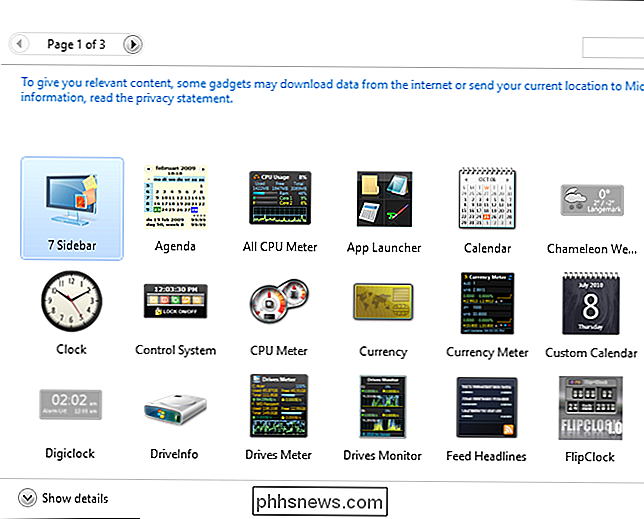
Depois de instalar o 8GadgetPack ou o Gadgets Revived, basta clicar com o botão direito na área de trabalho do Windows e selecionar “Gadgets”. Você verá a mesma janela de gadgets do Windows 7. Arraste e solte os gadgets na barra lateral ou na área de trabalho daqui para usá-los. Você pode configurar os gadgets como faria no Windows 7 - clique com o botão direito em um gadget e selecione “Opções” para acessar as opções de configuração que o gadget pode ter.
É bom que o 8GadgetPack inclua vários gadgets de desktop, porque é difícil encontrá-los on-line neste momento. A Microsoft derrubou seu próprio site de galeria de gadgets de desktop anos atrás. Se você está procurando por mais gadgets de área de trabalho, atente para gadgets de desktop de terceiros que possam ser mal-intencionados.
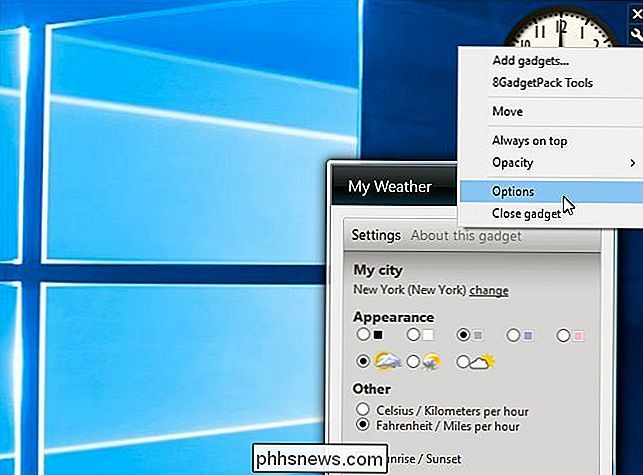
Você não encontrará tantos gadgets de terceiros para essa plataforma inoperante quanto o Rainmeter. Mesmo quando os gadgets da área de trabalho do Windows
eram suportados, o Rainmeter era a alternativa superior - e agora isso vale mais do que nunca. De uma chance. Você não ficará desapontado.

Como usar o Trello para tornar os projetos de gerenciamento um brisa
O Trello pode ser uma ótima maneira de gerenciar projetos, comunicar-se com sua equipe, organizar ideias e servir como uma espécie de “quadro branco da Internet”. onde as pessoas podem debater e colaborar em um espaço compartilhado. Depois de criar uma placa, você pode começar a adicionar os membros do projeto que formarão a equipe.

Por que os otimizadores de memória e os impulsionadores de RAM são piores que inúteis
Muitas empresas querem vender a você "otimizadores de memória", geralmente como parte de programas de "otimização de PC". Esses programas são piores do que inúteis - não apenas eles não aceleram o seu computador, eles o retardam. Esses programas aproveitam os usuários inexperientes, fazendo falsas promessas sobre o aumento do desempenho.



